Win11 보안 센터가 충돌하는 경우 어떻게 해야 합니까? win11 보안센터 충돌 문제 분석
- PHPz앞으로
- 2024-02-12 12:36:16782검색
PHP 편집자 Zimo가 "win11 보안 센터 충돌 문제"에 대한 분석을 제공합니다. win11 시스템을 사용할 때 일부 사용자는 보안 센터에서 충돌이 발생하여 시스템 사용에 문제가 발생할 수 있습니다. 오늘 우리는 이 문제를 자세히 분석하고 해결책을 제시하겠습니다. 방금 win11 시스템으로 업그레이드했거나 사용 중에 이 문제가 발생했는지 여부에 관계없이 이 문서에서는 win11 보안 센터 충돌 문제를 해결하는 데 도움이 되는 유용한 정보와 솔루션을 제공합니다.
Win11 보안 센터 충돌 문제 분석
방법 1,
1. win+x 키 조합을 누르거나 "시작"을 마우스 오른쪽 버튼으로 클릭하고 "Windows PowerShell(관리자)"을 클릭합니다. 시스템에서 wt.exe 파일을 찾을 수 없다는 메시지가 나타나면 Baidu에서 직접 다운로드하거나 Microsoft Store에서 Windows 터미널 파일을 다운로드하세요.
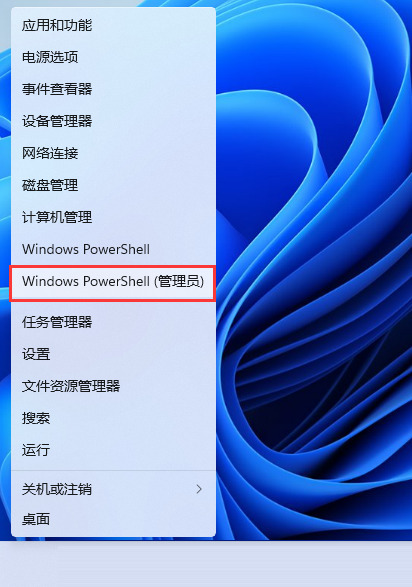
2. 관리자 권한으로 powershell을 열고 Set-ExecutionPolicy Unrestricted 명령을 입력한 후 Enter 키를 누릅니다. 그런 다음 계속하십시오.

3. 그런 다음 Get-AppXPackage -AllUsers | Foreach {Add-AppxPackage -DisableDevelopmentMode -Register “$($_.InstallLocation)AppXManifest.xml”}을 입력하고 Enter를 눌러 실행합니다(빨간색 오류 메시지가 나타날 수 있음). 나타납니다), 그냥 무시하세요).
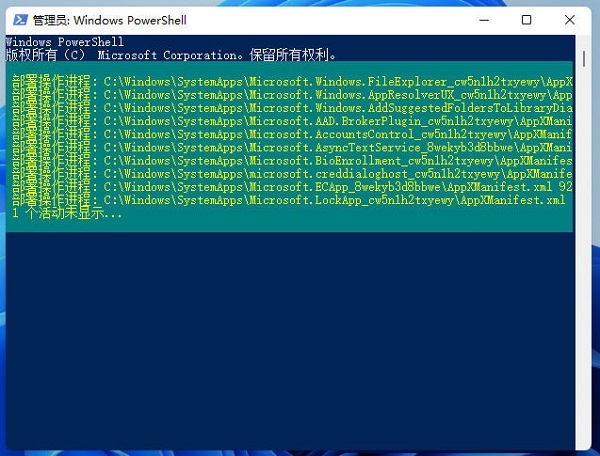
4. 최종 실행: Get-AppxPackage Microsoft.SecHealthUI -AllUsers | Reset-AppxPackage, Enter 키를 누릅니다.

5. 마지막으로 Windows 보안 센터를 열 수 있습니다.
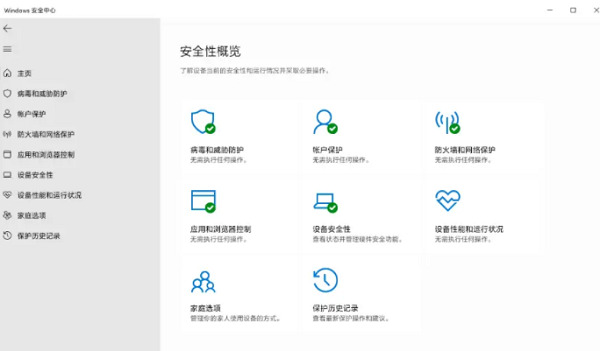
방법 2,
1. 작업 표시줄의 시작 메뉴 아이콘을 마우스 오른쪽 버튼으로 클릭하고 팝업 숨겨진 메뉴에서 "앱 및 기능"을 클릭합니다.

2. Windows 보안 센터에 들어가서 오른쪽에 있는 세 개의 점을 클릭하고 "고급 옵션"을 선택합니다.

3. 고급 옵션에서 "재설정" 버튼을 찾아 클릭하세요. 그 후 win11 보안 센터 기능을 켜시면 됩니다.
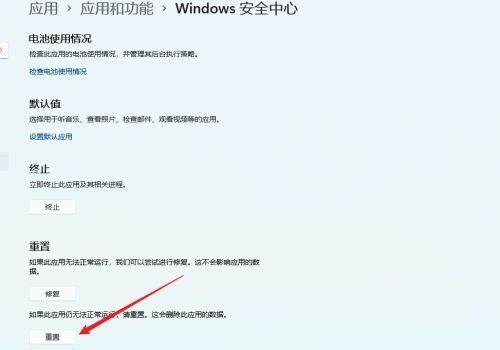
위 내용은 Win11 보안 센터가 충돌하는 경우 어떻게 해야 합니까? win11 보안센터 충돌 문제 분석의 상세 내용입니다. 자세한 내용은 PHP 중국어 웹사이트의 기타 관련 기사를 참조하세요!

